|
Universal Document Converter è un prodotto unico nel suo genere poiché supporta tutti i formati di file immagine più diffusi, inclusi PNG, GIF e BMP. Per questo, Universal Document Converter può essere utilizzato per portare a termine diverse attività. Per esempio, il software riesce a convertire i file DjVu in un qualsiasi formato di file immagine supportato, fornendo allo stesso tempo all’utente il controllo su parametri quali la profondità del colore e la qualità.
Utilizzare questo manuale per la conversione dei documenti DjVu.
-
Scaricare e installare il software Universal Document Converter nel vostro computer.
-
Installare il DjVu Browser Plugin per Internet Explorer dal sito di Caminova.
-
Aprire il file DjVu in Internet Explorer e premere il pulsante Print nella barra degli strumenti DjVu Browser Plugin:
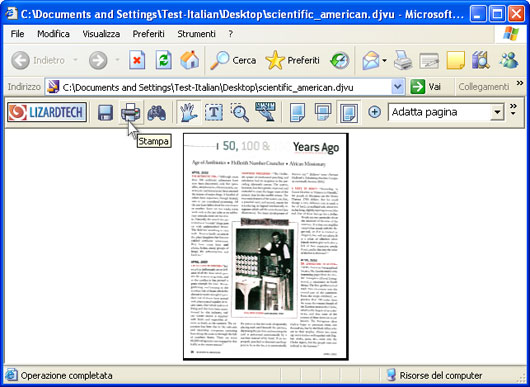
-
Selezionare Universal Document Converter dalla lista di stampanti e premere il pulsante Proprietà.
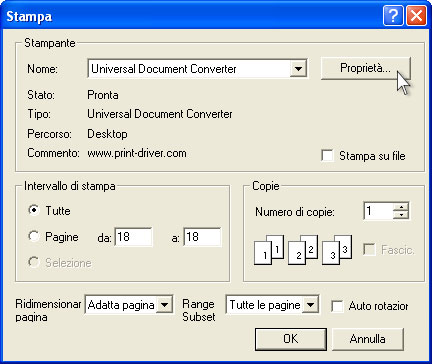
-
Nel pannello delle impostazioni, fare clic su Carica proprietà.

-
Usare la finestra Apri per selezionare "Text document to PDF.xml" e fare clic su Apri.
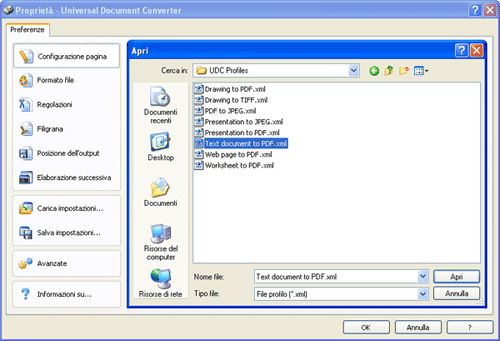
-
Selezionare il formato di immagine richiesto nella scheda Formato file e fare clic su OK per chiudere la finestra Proprietà - Universal Document Converter.
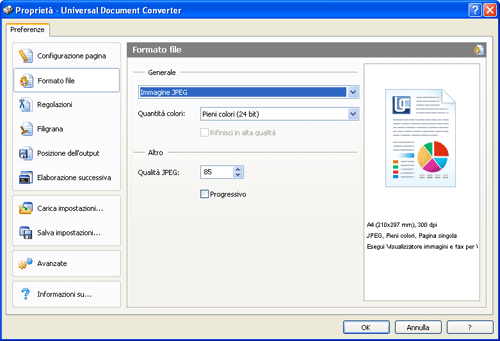
-
Premere OK nella finestra di dialogo Lizardtech plugin Print per avviare la conversione. Nella configurazione predefinita, quando il file immagine è pronto viene salvato nella cartella Documenti\UDC Output Files.

-
Il documento convertito verrà quindi aperto in un programma configurato nel vostro computer come visualizzatore predefinito delle immagini.
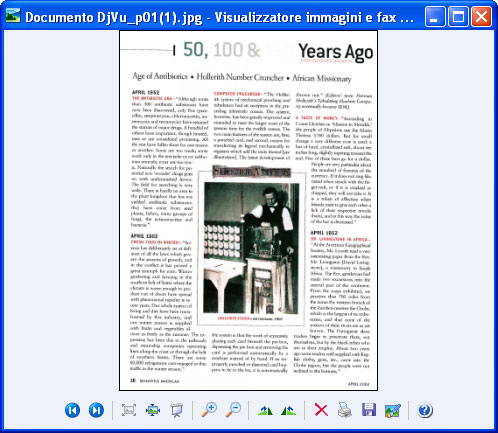
|
 |

|


